O que é DNS?
O Domain Name System (DNS, ou sistema de nomes de domínio) é como uma lista telefônica da internet que contém todos os endereços existentes na rede. Para acessar um site, você usa um nome de domínio, como google.com ou facebook.com. Os domínios facilitam a navegação na internet, porque a maioria dos sites usa nomes fáceis de lembrar.
O navegador converte o nome de domínio inserido em uma cadeia numérica chamada de endereço IP. Cada site tem o próprio endereço IP: ao acessar um site, o IP do seu dispositivo envia uma mensagem para o IP do site que deseja visitar, solicitando que as informações, como uma página inicial, sejam enviadas de volta.
Da mesma forma que, com uma lista telefônica (antes da era da internet), não era preciso memorizar todos os números de telefone, os diretórios do DNS são índices de todos os sites na internet. Graças ao DNS, não precisamos lembrar as complexas sequências numéricas de endereços IP específicos quando navegamos na web. Só precisamos memorizar o nome de um site.
Os servidores DNS funcionam como um intermediário, conectando os humanos e os computadores que usamos. Eles convertem os nomes de domínio que digitamos no navegador em um código legível por máquina, que é necessário para acessar uma página da Web, um servidor ou o serviço desejado que estamos tentando visitar.
O significa hacking de DNS?
Hackers atacam DNS de roteadores da internet para desviar o tráfego de rede manipulando as configurações de DNS. Ao explorar vulnerabilidades de software para sequestrar roteadores, os cibercriminosos podem substituir as configurações do servidor DNS e enviar solicitações de nome de domínio para endereços IP de sua escolha, o que é conhecido como um ataque “man-in-the-middle”.
Em vez de se conectar ao site ou serviço desejado, com o roteador hackeado, você pode chegar a um site de pharming falso que pode infectar seu computador com malware ou capturar seus dados pessoais. Até o protocolo SSL, que geralmente é confiável, pode não estar completamente seguro, já que você é redirecionado pelos servidores maliciosos e a conexão criptografada é cortada.
Se o seu roteador ainda estiver com as configurações padrão de fábrica, ou for protegido por uma senha fraca, seu risco será elevado. Estima-se que mais de 60% dos roteadores sem fio usam senhas padrão, o que significa que os cibercriminosos podem assumir o controle sem esforço algum.
Configurações padrão de DNS do roteador
Como padrão, o roteador usa servidores DNS configurados pelo provedor de internet. Todos os dispositivos da sua rede, computadores, smartphones, tablets, consoles de videogame, etc., recebem servidores DNS do roteador. Se você alterar ou atualizar as configurações do servidor DNS diretamente no roteador, a configuração atualizada será aplicada a todos os dispositivos da rede.
Como DNS influencia a velocidade da internet
O servidor DNS que você usa não afeta tecnicamente a velocidade da sua conexão com a internet, mas pode afetar a velocidade de carregamento de certas páginas, dependendo do local dos servidores para os quais o DNS direciona o tráfego.
Embora não haja impacto nas velocidades de download depois de estabelecer as conexões, trocar para um servidor DNS diferente com menor latência pode proporcionar uma navegação mais suave e mais rápida.
Como alterar o servidor DNS
Se você tiver um smartphone ou tablet Android, será fácil alterar as configurações de DNS.
-
Abra Configurações e toque em Conexões para exibir as redes Wi-Fi disponíveis.
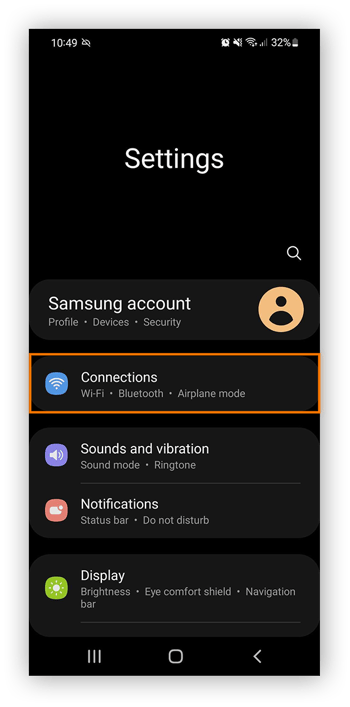
-
Toque no ícone Configurações ao lado da conexão atual.
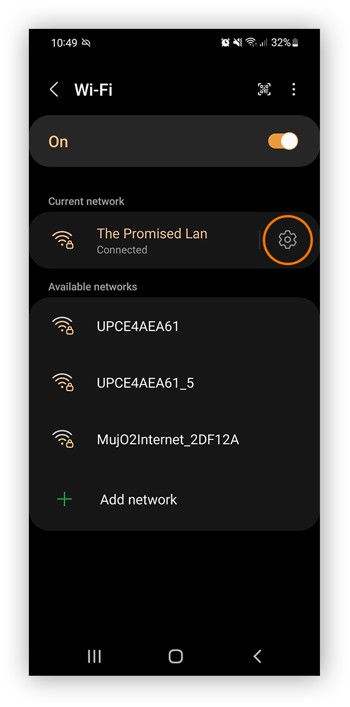
-
Toque em Avançado e depois toque na caixa Configurações de IP e altere para Estático ao invés da configuração do DHCP padrão.
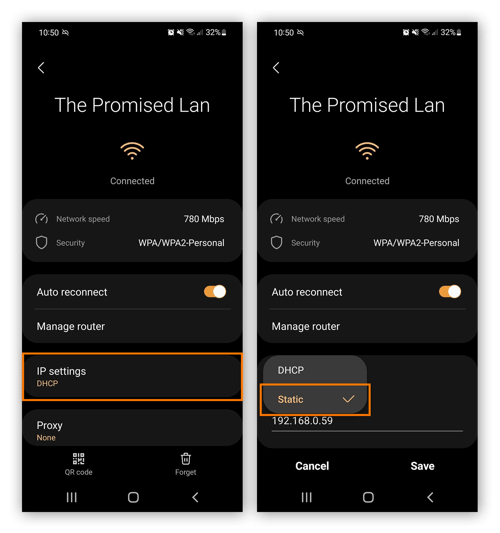
-
Insira seus servidores DNS primário e secundário sob DNS 1 e DNS 2.
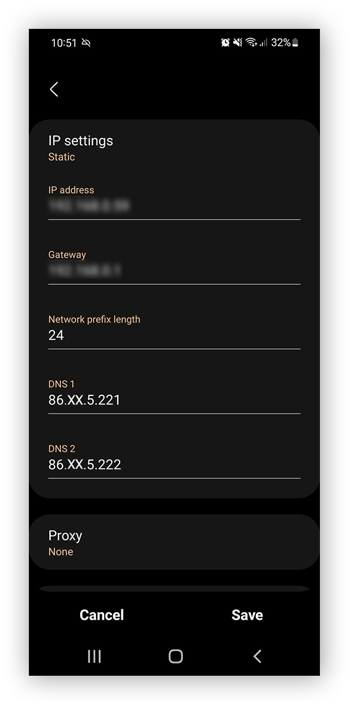
-
Agora, toque em Salvar. Seu dispositivo agora usará sua configuração de servidor DNS principal (DNS 1) quando conectado a essa rede Wi-Fi.
Lembre-se de que as etapas explicadas acima alteram as configurações do DNS só neste dispositivo. Para configurar seu servidor DNS preferido em toda a sua rede doméstica, é melhor alterar as configurações do DNS do roteador na origem. Assim, todos os dispositivos conectados seguirão o novo protocolo.
Como alterar as configurações de DNS em um roteador
Você pode alterar suas configurações de DNS do roteador através da interface web do seu roteador; o processo varia ligeiramente dependendo do modelo do seu roteador. Para alterar suas configurações de DNS do roteador, você precisa atribuir ao roteador um endereço IP estático. Confira o guia do usuário ou o manual de instalação para obter mais informações.
Veja como alterar o servidor DNS nos roteadores mais populares.
Roteadores Linksys
-
Digite http://192.168.1.1 na barra de endereços do seu navegador e faça login na interface web do seu roteador Linksys.
-
Clique em Configurações no menu principal e selecione Configuração básica.
-
Digite os servidores DNS primário e secundário preferidos nos campos DNS 1 Estático e DNS 2 Estático.
-
Você pode adicionar um servidor DNS primário de outro provedor no campo DNS 3 Estático ou você pode deixar esse campo em branco.
-
Clique em Aplicar na parte inferior da tela para salvar suas configurações.
Roteadores NetGear
Os roteadores NetGear usam vários endereços de gateway padrão, então, primeiro você precisa descobrir o endereço IP do seu roteador.
Para encontrar o endereço IP do gateway padrão do seu roteador, abra o Prompt de Comando digitando cmd no campo de pesquisa na barra de tarefas de desktop, digite ipconfig e veja a sequência de números listada ao lado do Gateway Padrão.
Depois de obter o IP do gateway padrão do seu roteador, siga estas etapas:
-
Entre na interface web do roteador NetGear, inserindo o endereço IP do gateway padrão no seu navegador.
-
Algumas interfaces da NetGear têm guias Básico e Avançado exibidas na parte superior da página. Se esse for o caso, selecione Básico e clique na opção internet. Se não, basta clicar em Configurações Básicas.
-
Em Endereço do Servidor de Nomes de Domínio (DNS), selecione Usar Esses Servidores DNS.
-
Digite os servidores DNS primário e secundário preferidos nos campos DNS Primário e DNS Secundário.
-
Clique em Aplicar. Reinicie seu servidor se solicitado e pronto!
Roteadores Asus
-
Insira http://192.168.1.1 na barra de endereços do navegador para acessar a página do administrador do roteador Asus.
-
Selecione WAN no menu à esquerda e clique na guia Conexão com a internet na parte superior da janela.
-
Role para baixo até a Configuração de WAN DNS e altere a configuração chamada Conectar ao Servidor DNS automaticamente para Não.
-
Digite os servidores DNS primário e secundário preferidos nos campos Servidor DNS 1 e Servidor DNS 2.
-
Clique em Aplicar para salvar as configurações.
Por que você deve alterar as configurações de DNS do roteador
Reconfigurar seu roteador para usar um servidor DNS alternativo tem muitos benefícios. Você pode navegar mais rapidamente e reduzir a probabilidade de problemas técnicos que podem interromper sua conexão. E os melhores servidores DNS incluem recursos de segurança aprimorados contra sites perigosos e ataques de phishing para ajudar a manter sua segurança on-line.
Os melhores servidores DNS
Os melhores servidores DNS são gratuitos e oferecem uma conexão mais confiável, mais rápida e mais segura. Não há nada de errado com o servidor DNS padrão designado pelo seu provedor de serviços de internet, mas você provavelmente pode encontrar um melhor.
Cloudflare
A Cloudflare oferece um servidor DNS gratuito, juntamente com seu conjunto de serviços Web, e frequentemente está no topo das listas de serviços de DNS mais rápidos.
Porém, o DNS 1.1.1.1. da Cloudflare não se resume à velocidade. Os protocolos de privacidade são incorporados no serviço: em vez de usar seu histórico de navegação para exibir os anúncios, ou compartilhar seu comportamento com outras empresas, a Cloudflare exclui todos os registros de dados necessários para execução do serviço dentro de 24 horas.
Google Public DNS
O servidor DNS 8.8.8.8 do Google não é apenas muito fácil de usar, mas é, provavelmente, melhor que os servidores padrão do provedor de serviços de internet em quase todos os aspectos. Se você estiver preocupado com a sua privacidade de dados, observe que o Google Public DNS armazena apenas dados de endereço IP completo por até 48 horas e armazena permanentemente uma pequena amostra randomizada de informações anônimas para fins de diagnóstico.
Informe se melhor sobre como o Google usa seus dados ou confira nosso guia para baixar seus dados do Google.
Open DNS
Juntamente com conexões de baixa latência que garantem carregamento de páginas super-rápido, o Open DNS possui recursos de segurança abrangentes, incluindo bloqueios automáticos de sites de phishing e controles parentais para restringir o acesso ao conteúdo prejudicial na internet. A confiabilidade é outra característica do Open DNS, já que é um dos poucos provedores de DNS que possuem 100% de tempo de atividade.
CleanBrowsing
O CleanBrowsing é outro servidor DNS com ótimas classificações, que enfatiza recursos de segurança familiar, incluindo ferramentas de filtragem totalmente personalizáveis para bloquear o conteúdo inadequado para certas faixas etárias. Com proteções integradas de anti-phishing e contra ransomware, o CleanBrowsing é uma ótima opção de DNS para usuários que se preocupam com segurança.
Por que você deve usar diferentes servidores DNS
Usar o melhor servidor DNS raramente é uma solução única. Talvez você tenha configurado o DNS do seu roteador para se adequar às necessidades da sua família, mas o que acontece ao usar o smartphone, laptop ou tablet para trabalhar ou se conectar a uma Wi-Fi pública?
O DNS que você usa em casa pode estar diferente daquele fora de casa, especialmente em termos de segurança, então você deve considerar o uso de diferentes servidores DNS, dependendo da rede a qual você está conectado. Isso é especialmente válido durante as viagens internacionais, uma vez que a velocidade e a confiabilidade dos servidores DNS podem variar dependendo da região e do país.
Proteção do roteador contra ataques de cibercriminosos
A maneira mais fácil de proteger seu roteador de sequestradores de DNS é alterar as credenciais de login padrão e usar uma senha forte e exclusiva. Altere também o nome da sua rede, para que os cibercriminosos não saibam que modelo de roteador você usa.
E para proteger ainda mais os dispositivos em sua rede, use a Avast SecureLine VPN, que vai criptografar todo o seu tráfego de internet para que você possa desfrutar de uma navegação protegida, segura e totalmente privada, independentemente da rede que estiver usando.